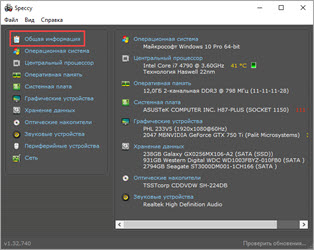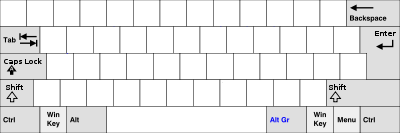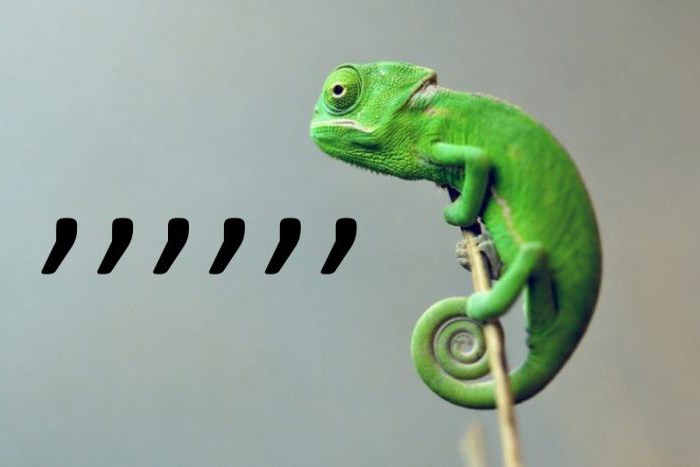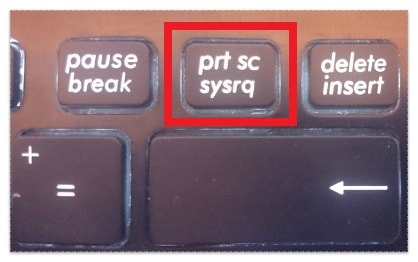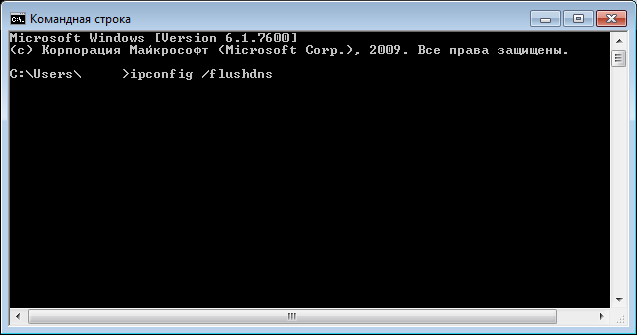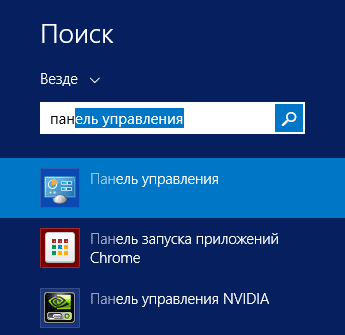Как почистить клавиатуру ноутбука или компьютера. 12 проверенных способов
Содержание:
- Нужно разобрать все
- Другие методы чистки клавиатуры на компьютере или ноутбуке
- АннотацияExecutive Summary
- Плюсы и ограничения Bluetooth-колонок
- Как помыть клавиатуру
- Как разобрать и почистить клавиатуру — генеральная уборка
- Как почистить клавиатуру компьютера от пролитой жидкости?
- Ноутбук
- Чистка в собранном виде
- Обычная чистка клавиатуры ноутбука от мусора
- Несколько рекомендаций
- Как почистить клавиатуру
- Способы очистки клавиатуры
- Как чистить клавиатуру
- Клавиатура компьютера
Нужно разобрать все
Последний и, пожалуй, самый эффективный способ почистить клавиатуру (как это сделать подробно будет описано далее) компьютера – это полная разборка и промывка под водой. Сразу стоит отметить, что данный метод занимает достаточное количество времени, так что на ближайшие несколько часов с клавиатурой можно будет попрощаться. И да, обязательно стоит сделать одно-два фото расположения клавиш, чтобы при сборке ничего не напутать.
Начать стоит со снятия кнопок. Сделать это можно при помощи плоской отвертки или ножа. Помещаем кончик под край кнопки, а затем поддеваем. Владельцы клавиатур фирмы A4Tech могут воспользоваться специальным приспособлением для извлечения клавиш, которое идет в комплекте с периферией. Как только все будет готово, кнопки следует поместить в глубокую мисочку или кастрюльку, залить водой, добавить немного порошка или моющего средства для посуды, оставить на 15-20 минут.
Пока клавиши моются, можно приступить к разборке корпуса. Для этого необходимо снять заднюю крышку клавиатуры. Чтобы сделать это, понадобится небольшая крестовая отвертка. С ее помощью выкручиваем все винты и складываем их куда-нибудь отдельно
Очень важно то, что некоторые винтики могут скрываться под наклейками или резиновыми подложками – проверять нужно очень тщательно. Как только все будет сделано, можно разъединять половинки
Следующий шаг – открутить контроллер с проводом питания, а также убрать пленку с дорожками и контактами. После этого необходимо снять все силиконовые мембраны. Их, кстати, неплохо было бы помыть. В итоге должен остаться пустой корпус от клавиатуры, который также следует тщательно вымыть под водой, а затем оставить сохнуть.
Промываем кнопки и мембраны, после чего выкладываем их на тряпочку или газетку, ждем высыхания. Процесс сушки можно ускорить при помощи фена.
Когда все части полностью высохнут, собираем их воедино в том же порядке, в котором снимали. В конце вставляем кнопки на свои места, используя заранее сделанные фото. Вот и все. Клавиатура чистая, можно подключать и пользоваться.
Другие методы чистки клавиатуры на компьютере или ноутбуке
Если вам надо очистить панель быстро, и она не сильно загрязнена, то возьмите простую мягкую салфетку, а также щетку, оснащенную мягким ворсом. Их можно использовать с применением специальных моющих средств, которые могут расщеплять даже устаревшие пятна с поверхности клавиш клавиатуры.
Для чистки клавиатуры часто применяются специальные устройства, которые называют «лизунами». «Лизун» — это цветная желейная тряпка. Несмотря на свой оригинальный внешний вид, она состоит из экологически чистых и биоразлагаемых материалов, с помощью которых можно убрать загрязнения. Кроме этого, с помощью «лизуна» можно избавиться от засоров и бактерий, которые находятся на поверхности устройства.
Алгоритм действий следующий:
- вынимаем тряпку из упаковки и кладем на поверхность;
- поскольку «лизун» небольшой и не сможет охватить всю клавиатуру, то чистить поверхность нужно со стороны крайнего угла;
- лежа на поверхности, тряпка растекается, поэтому нужно дать ей время рассредоточиться по ней;
- в это время она покрывает грязь и пыль, потом ее снимают нерезким движением, чтобы она не порвалась.
Такой «лизун» можно использовать не один раз, до того момента, пока он не перестанет вбирать в себя грязь и пыль. С помощью такого приспособления можно почистить быстро клавиатуру разной степени загрязненности.
Кроме «лизуна», есть и другое современные приборы для чистки. Например, мини-пылесосы, которые работают от компьютера через специальный порт. Они оснащены специальными насадками для удаления грязи и ее высасывания. Модель такого прибора применяют в зависимости от его мощности.
Профессиональный способ чистки
Если у вас есть хотя бы минимальный опыт работы с компьютерной техникой, то можете в домашних условиях опробовать профессиональный способ. Выглядит он так:
- снимите все клавиши с помощью небольшой плоской отвертки. Ее следует подсунуть под один угол клавиши и слегка ее приподнять, вынув из гнезда;
- если речь идет о чистке клавиатуры на мембранной основе клавиш, то нужно правильно запомнить схему их расположения, можете для этого их сфотографировать;
- тампон смочите в специальной жидкости и протрите все поверхности устройства, но не слишком их увлажняйте. Вместо тампона можно применять косметический диск, ватные палочки или пинцет с ваткой;
- клавиши и мембраны положите в сито и натрите моющим средством, затем оставьте так на 5 минут, после чего промойте под горячей проточной водой;
- каждую помытую деталь выложите на чистую ткань и просушите;
- затем внутренние поверхности протрите силиконовой смазкой, нанесенной на вату;
- установите клавиши обратно.
АннотацияExecutive Summary
Плюсы и ограничения Bluetooth-колонок
Технология Bluetooth проста в применении, и подключение двух устройств или их сопряжение занимают считаные секунды. Главное, чтобы устройства «видели» друг друга. Зоны действия блютуз (около 10 метров) хватает для выполнения нужных пользователю действий – потоковой передачи музыки и видео, печати документов и т. п. Препятствия на пути распространения волн, например, стены, полы или потолки, могут уменьшить радиус действия сети, но данный фактор влияет на качество соединения при любой беспроводной технологии.
Связь по Bluetooth считается более безопасной, чем обычное соединение по Wi-Fi, поскольку частоты Bluetooth меняются часто, и это затрудняет взлом установленных сопряжений. Устройства Bluetooth шифруют свои соединения, таким образом обеспечивается еще один уровень безопасности сети.
Как помыть клавиатуру
Иногда случается, что клавиатуру приходиться мыть, в прямом смысле этого слова. Не отдельно и по частям, а практически целиком. Это касается неразборных компьютерных клавиатур, где при снятии задней крышки и верхней панели с кнопками, оказывается, что контактная плата заключена по обе стороны в защитный кожух, состоящий их двух металлических пластин, по всему периметру заклёпанных при высокой температуре пластиковыми клеммами.
Сняли всё, что можно снять и всё, дальше, либо ломать, чтобы добраться до платы либо мыть целиком. В идеале это нужно делать в дистиллированной воде, но на моей практике, после солидной порции сладкого кофе на такую клавиатуру, когда дистиллированной воды под рукой не оказалось, её пришлось на самом деле мыть в тазу с моющим средством, а потом долго полоскать в проточной воде. Но такой экспромт происходит не часто, на счастье, и в среднем я чищу клавиатура раз, в полгода разбирая её полностью и еженедельно сверху влажной салфеткой, и пылесосом.
Сушить после такого душа неразборную клавиатуру нужно не меньше 3 суток в тёплом месте. Дальше собрать и подключить клавиатуру, как описано выше, не составит труда.
Как разобрать и почистить клавиатуру — генеральная уборка
Решая вопрос, как избавиться от пятен и пыли при помощи более радикальных вариантов очистки, стоит иметь в виду, что вам придётся запастись не только необходимыми средствами, но и изрядным количеством времени. Главной сложностью таких способов является то, что они требуют снятия клавиш.
Сам процесс разборки выглядит следующим образом:
Вооружитесь скальпелем или тонкой отвёрткой. С их помощью аккуратно подцепите клавиши. Действовать надо бережно, не прибегая к грубой физической силе! Посмотрите, как сконструировано фиксирующее устройство. Надавите на удерживающие «усики»
Осторожно потяните клавишу на себя. На лэптопах не стоит снимать клавиши «Энтер», «Таб» и «Шифт»
Их достаточно сложно вернуть на место.
На некоторых моделях перечисленные клавиши имеют специальны защёлки. В этом случае их можно демонтировать и установить обратно без особых проблем. Защёлки нужно отстегнуть, аккуратно приподнимая деталь.
Когда все кнопки сняты, не тяните клавиатуру на себя — так можно повредить шлейф.
Если кнопки зафиксированы при помощи внутреннего крепежа, следует перевернуть девайс и снять заднюю часть корпуса. Осмотрите поверхность, чтобы определить, где располагаются фиксирующие винтики. Осторожно демонтируйте их и снимите клавиатуру. Во время манипуляций старайтесь не прикасаться к шлейфу материнской платы.
Процедура очистки демонтированной клавиатуры:
Тщательно протрите снятые клавиши. В этом вам помогут влажные салфетки, медицинский спирт или мыльный раствор.
Очищенные детали разложите на сухую поверхность, например, полотенце
Их нужно расположить плоской частью вниз и оставить в таком состоянии до полного высыхания.
Возьмите кисточку и осторожно пройдитесь ею по разобранной детали, выметая пыль и мелкие крошки. Также с этим хорошо справляется баллончик со сжатым воздухом.
Аккуратно протрите деталь влажной салфеткой. Не стоит использовать бумажные полотенца — есть риск того, что небольшие кусочки бумаги останутся на внутренних деталях ноутбука.
Дождитесь полного высыхания всех элементов, после чего верните клавиши на место.
Как почистить клавиатуру компьютера от пролитой жидкости?
Помимо загрязнения клавиатуры крошками еды и жирными пятнами, существует и более серьёзная проблема – проливание на неё согревающих сладких (чай, кофе) и алкогольных (пиво, водка и т. д.) напитков. Самым лучшим и безопасным методом избежать таких казусов является, конечно, разделение процессов – не есть и не пить возле компьютера и особенно ноутбука. Но не всегда это возможно. Как спасти залитую жидкостью клавиатуру?
- Немедленно отключить устройство.
- Перевернуть, чтобы дать возможность вытечь напитку.
- Протереть максимально остатки влаги ватными дисками или мягкой тканью, салфеткой, не оставляющей кусочков.
- Дополнительно высушить внутреннюю часть клавиатуры с помощью фена, настроенного на режим холодного обдува воздухом при максимальной мощности.
- Убедившись в полном высыхании, подключить устройство и протестировать его работу.
Ноутбук
Ноутбуки имеют встроенную клавиатуру, что намного усложняет ее очистку. В случаях небольшого загрязнения, когда устройство исправно работает, рекомендуются такие методы:
- Чистить клавиши ноутбука и промежутки между ними разрешается феном или пылесосом, как и в случае с обычной клавиатурой.
- Чем еще удаляются легкие загрязнения? Поможет баллон со сжатым воздухом. Не менее эффективно промежутки между клавиш чистятся обычной кисточкой.

Чтобы почистить клавиатуру, которая на грани поломки из-за накопившейся грязи, придется разбирать устройство на части. Это достаточно сложно, поэтому рекомендуется доверить этот процесс специалисту. Но если решили действовать самостоятельно, то учтите следующее:
- Чистка клавиатуры на ноутбуке — процесс, требующий внимательности. Не обязательно снимать все клавиши, чтобы добраться до трудных мест. Так, «Пробел» и Enter лучше оставлять на месте, их сложно вернуть обратно.
- Кнопки разного предназначения отличаются креплением. Сняв пластмассовую часть, отложите ее вместе с родным креплением.
- Снимают клавиши ножом, пилочкой или другим плоским предметом, заводя его под кнопку и направляя ее вверх. Если нет опыта отщелкивать кнопки, начните с малоиспользуемых (буква «ё»).
- Для достижения максимальной чистоты клавиши обрабатываются зубной щеткой или ватным диском.
- Чтобы вернуть чистую клавишу на место, ее нужно поместить на соответствующую позицию и слегка надавить до слабого щелчка.
- Не забывайте отключать ноутбук от питания и вынимать аккумулятор на время чистки.

Чистка в собранном виде
Чего только не обнаруживают компьютерные мастера при чистке клавиатур: спрессованные комки пыли, крошки еды, частицы кожи и волосы. Если такая чистка не входит в комплексную услугу по ремонту, то вовсе не обязательно сдавать ноутбук в сервисный центр, почистить устройство легко самостоятельно в домашних условиях. Однако неопытный пользователь может испортить оборудование – разобрать клавиши и не собрать обратно, поэтому существует несколько способов очистить приспособление, не разбирая его.
Щетки и кисточки
Самый простой способ быстро очистить клавиатуру – воспользоваться специальными щетками и кисточками. Такие наборы продаются в компьютерных магазинах, они имеют подходящую форму и жесткость, чтобы проходить по самым труднодоступным местам.
Кистью проходят сначала сверху по клавишам, затем в углублениях между ними. Напоследок смахивают грязь, забившуюся под кнопки. Этим способом невозможно достать пыль, которая провалилась глубоко под клавишу, однако для профилактической еженедельной чистки он подойдет.
Специализированные приспособления можно заменить обычной зубной щеткой или кисточкой для красок. Предварительно их смачивают в этиловом спирте – спирт не повредит оборудование, зато тщательно удалит загрязнения, а заодно и продезинфицирует поверхности.
Лизун в качестве уборщика
Лизуна (слайм, жвачку для рук) можно купить или сделать самостоятельно:
- в тару наливают клей, объем зависит от размеров будущего лизуна;
- добавляют столовую ложку тетрабората натрия и перемешивают до однородного состояния;
- затем засыпают еще треть ложки этого вещества и мешают, пока субстанция не загустеет;
- готовую смесь разминают руками, пока ее консистенция не станет желеобразной.
Чтобы лизун не лип к пальцам, на руки следует надеть перчатки. Слайм можно сделать цветным, добавив на начальном этапе приготовления в клей краску.
Продувка воздухом
В магазинах компьютерной техники продаются специальные баллончики со сжатым воздухом. Эти приспособления выдувают воздух с большой силой, тем самым сметая застрявшие под кнопками крошки.
Баллонами удобно пользоваться при чистке клавиатур для ПК, где клавиши подняты высоко. Ноутбуки лучше всего очищать с помощью специального мини-пылесоса. Такое устройство тоже продается в магазине техники, однако допускается и использование пылесоса для автомобилей.
У автомобильного пылесоса, как правило, есть насадки в виде щеток для труднодоступных мест. Прежде, чем приступать к очищению ноутбука, следует выставить минимальную мощность на приборе, иначе есть риск повредить клавиши.
Еще один доступный и имеющийся у многих прибор для «воздушной» чистки – обыкновенный фен для сушки волос. Лучше использовать режим холодного воздуха, но мощность можно выставить максимальную.
Салфетки для ухода за электроникой
Салфетки для компьютерной техники должны постоянно находиться на столе рядом с ПК. Ими невозможно удалить загрязнения под клавишами, зато они подходят для регулярного профилактического очищения не только клавиатуры, но и других элементов электроники (для ЖК-мониторов используются другие салфетки, на них обязательно должно быть написано «для мониторов» или «для экранов»).
Обычно такие салфетки пропитаны спиртом, но бывают и неспиртовые химические увлажнители с различными отдушками. Они растворяют жир, эффективно удаляют грязь
Многие салфетки обладают антибактериальными свойствами, что очень важно, ведь на клавиатуре скапливается множество бактерий. При протирке они не оставляют следов и разводов, а влажный след очень быстро высыхает
Обычная чистка клавиатуры ноутбука от мусора
Если клавиатура не имеет въевшихся пятен грязи, решение проблемы, как её очистить, довольно простое. В некоторых случаях вам будет достаточно смахнуть пыль и крошки при помощи мягкой кисточки или стереть загрязнения ватной палочкой. Но если гаджет не подвергался регулярному уходу, придётся потратить некоторое время и повозиться, чтобы достигнуть труднодоступных мест, удаляя из них мусор, пыль и прочие загрязнения.
Самые простые способы почистить ноутбук:
- Выключите и раскройте его. Переверните экраном вниз и аккуратно похлопайте по нижней части корпуса. Так мусор и крошки высыпаются из клавиатуры. Также можете воспользоваться влажной салфеткой и специальным гелем, притягивающим загрязнения.
- Чтобы удалить жирные липкие пятна, протрите деталь влажной салфеткой или тряпочкой, смоченной в мыльном растворе. В воде можно растворить не только мыло, но и другие моющие средства.
- Если на поверхности образовались стойкие загрязнения, потребуются более кардинальные варианты. Вам понадобится водный раствор изопропилового спирта, в котором необходимо смочить тряпочку или ватный диск. После чего ими необходимо тщательно протереть поверхность.
- Для избавления от грязи, которая забилась между кнопками, воспользуйтесь любым удобным для вас приспособлением: ватной палочкой, зубной щёткой, мягкой кисточкой, скальпелем, обёрнутым тканью. В качестве очищающего состава можете использовать раствор медицинского спирта.
- Продуть поверхность можно при помощи бытового фена. Главное — установить режим обдува холодным воздухом.
- Можете воспользоваться баллончиком со сжатым воздухом. Его следует расположить под небольшим наклоном. Старайтесь не вдыхать пары, так как они оказывают негативное воздействие на живой организм. А после завершения манипуляции, тщательно проветрите помещение.
- Вытянуть загрязнения можно при помощи пылесоса. Главное, не переусердствовать, ведь так можно и вырвать кнопки.
Несколько рекомендаций
Логично, что регулярный уход за устройством ввода продлит его срок службы. Несколько советов помогут избежать поломок:
- Не ешьте за компьютером. Плохая привычка сказывается не только на состоянии девайса, но и на пищеварении.
- Чтобы промытые детали высохли быстрее, примените сушку феном или расположите рядом с источником тепла, но не кладите на батарею — пластмасса, скорее всего, расплавится.
- Если вода случайно попала в клаву, срочно отключите устройство от сети, переверните и встряхните. Затем протрите сухой тряпкой и отложите на сутки до полного высыхания.
- Если вы забыли сфотографировать клавиатуру, то через меню «Пуск» вы сможете найти ее экранный вариант.
- При сушке феном используйте потоки холодного воздуха.
- Ускорить высыхание поможет вата или рис. Они хорошо впитывают влагу. Не забудьте извлечь все зерна риса перед началом работы (пылесосом).
Вот и все секреты чистки клавиатуры. Порядок легче поддерживать, чем наводить, поэтому лучше не допускать крайней стадии загрязнения.
Как почистить клавиатуру
Во время работы лептопа всегда задействована клавиатура. Часто она забивается пылью, грязью, остатками еды, в нее попадает жидкость. Очистка осложняется тем, что она встроена.
Кнопки не только становятся грязными и неприятными на ощупь, но прилипают к рукам, создают благоприятную среду для развития различных микроорганизмов. Как следствие – работа устройства ввода данных ухудшается.
Чем почистить в домашних условиях без разборки
Чтобы удалить пыль или грязь с клавиатуры, воспользуйтесь:
- специальными салфетками;
- мыльной водой;
- изопропиловым спиртом;
- мягкой щеткой;
- пылесосом;
- баллончиком со сжатым воздухом;
- гелем-липучкой типа «лизун».
Салфетку, диск или ватную палочку слегка намочите в мыльном растворе или спирте, аккуратно протрите поверхность клавиш. Если останутся мыльные разводы, их легко удалить с помощью воды. Лучше использовать дистиллированную воду.
Изопропиловый спирт рекомендуется немного развести
Важно не перепутать изопропиловый спирт с этиловым спиртом. Тот вместе с грязью может стереть символы и буквы на клавишах вашего Леново
Не стоит слишком мочить диск или салфетку, чтобы излишняя влага не попала внутрь ноутбука.
Небольшая щеточка с мягким ворсом поможет удалить пыль с устройства ввода данных. Достаточно аккуратно пройтись ею по клавишам.
Пыль, грязь с поверхности клавиатуры можете сдувать с помощью пылесоса или сосуда со сжатым воздухом. Пылесос лучше использовать автомобильный. Выберите узкую насадку для чистки мебели, ею почистите клавиатуру. Резервуар со сжатым воздухом имеет насадку в виде трубки. Воздушный поток легко выдувает мусор, крошки, застрявшие между кнопками.
Чтобы почистить клавиатуру с помощью липкого геля, достаточно его равномерно распределить по всей поверхности, а затем резко снять. Вся пыль и крошки с кнопок и из пространства между ними налипнут, останутся на «лизуне».
Как почистить клавиатуру ноутбука, когда на нее попала жидкость
Во время работы ноутбук часто оказывается залитым жидкостью (чай, кофе, сладкие напитки или вода). Безусловно, жидкости, попавшие в клавиатуру, опасны для прибора.
Даже если поначалу, он работает нормально, то со временем могут возникнуть проблемы с жёстким диском, процессором, материнской платой, контактами.
Немедленно после попадания жидкости ноутбук переверните и потрясите, удалите лишнюю влагу. Затем протрите его сухой салфеткой. Если торопитесь, хотите закончить быстрее, высушите остатки жидкости феном, включенным не на полную мощность (холодным воздухом). Горячий поток может расплавить, деформировать пластиковые детали.
Но благоразумнее оставить ноутбук сушится в сухом месте на пару-тройку дней.
Что делать, если кнопки липнут к рукам, и клавиши начинают залипать? Без снятия клавиш и полной чистки залитой клавиатуры не обойтись. Перед тем, как почистить, рекомендуется сфотографировать «клаву», чтобы правильно поставить все кнопки на место. Или используйте зональную чистку. Снимите загрязненную клавишу, очистите ее, поставьте на место. Так вы ничего не перепутаете.
Понадобится острый нож, пинцет или маленькая отвертка. Залипающую клавишу подденьте за нижний край острием. Аккуратно, без резких движений, потяните вверх
Делайте это осторожно, поскольку пластмассовое изделие легко повредить. снимайте всю пластмассу по направлению от левого края к правому
Когда нужные клавиши будут сняты, почистите, протрите их мыльным раствором, изопропиловым спиртом или влажными салфетками, оставьте просушиться. Мягкой щеткой можете удалить загрязнения с разобранного ноутбука. Воспользуйтесь также салфетками или ватными дисками с очищающими средствами. Дождитесь полного высыхания.
Чтобы собрать клавиатуру после чистки, нужно чистые клавиши поместить в гнездо (нишу) и рукой нажать до характерного щелчка. Это означает, что кнопка установлена на место, держится крепко.
Важное условие! Не стоит снимать такие клавиши, как Shift, Tab, Enter, Пробел. Они крепятся с помощью металлических зажимов
Руками установить их на место после очистки весьма сложно.
Заключение
Загрязненная клавиатура может надолго вывести ноутбук из строя. Из-за наличия пыли будут возникать неполадки в вентиляционной системе. Ноутбук начнет перегреваться.
Регулярно чистите встроенную клавиатуру от загрязнений. Если нечаянно вылили жидкость на поверхность компьютерного устройства, сделайте глубокую чистку.
Полную разборку и чистку рекомендуется проводить раз в полгода. Почистите согласно инструкции производителя, поскольку каждый ноут индивидуален. Так срок службы ноутбука значительно увеличится. После чистки вы сможете эффективно, без простоев работать на выбранной удаленной работе.
Способы очистки клавиатуры
Все существующие способы очистки перечислять попросту нет смысла, так как некоторые из них во многом схожи. В статье будут представлены самые эффективные и наименее затратные как по времени, так и в отношении денежных средств методы.
Способ 1: Баллон со сжатым воздухом
С помощью баллона со сжатым воздухом можно произвести очистку как компьютерной клавиатуры, так и клавиатуры ноутбука. Устройство и способ применения у него довольно простые. Это небольших размеров баллончик, имеющий насадку в виде длинной тонкой трубки. При нажатии на верхнюю часть под высоким давлением высвобождается струя воздуха, которая отлично выдувает пыль и прочий мусор с клавиатуры.
Достоинства:
- Сухая уборка. Во время чистки клавиатуры в нее не попадет ни капли влаги, следовательно, контакты не будут подвержены окислению.
- Высокая эффективность. Мощности воздушной струи достаточно для того, чтобы выдуть даже мелкую пыль из самых труднодоступных мест.
Недостатки:
Рентабельность. При тщательной чистке клавиатуры одного баллона может быть недостаточно, а если она еще и сильно загрязнена, то потребуется больше двух баллонов. Это может привести к большим денежным затратам. В среднем один такой баллон стоит около 500 ₽.
Способ 2: Специальный чистящий набор
В специализированных магазинах вы можете приобрести небольшой набор, в который входит щетка, салфетка, липучки и специальная жидкость для очистки. Пользоваться всеми инструментами очень просто: для начала щеткой вам необходимо вымести пыль и остальную грязь с видимых участков, после чего использовать липучки, чтобы собрать остальной мусор, далее протереть клавиатуру салфеткой, предварительно смоченной специальной жидкостью.
Достоинства:
- Низкая цена. Относительно того же баллона, представленный набор стоит недорого. В среднем до 300 ₽.
- Рентабельность. Купив один раз инструменты для очистки клавиатуры, вы можете использовать их в течение всего срока эксплуатации девайса.
Недостатки:
- Эффективность. Используя набор, удалить всю пыль и другой мусор с клавиатуры не получится. Он отлично подходит для профилактики загрязнений, но для полноценной чистки лучше воспользоваться другим способом.
- Времязатратность. На качественную очистку уходит довольно много времени.
- Частота применения. Чтобы поддерживать чистоту клавиатуры постоянно, применять набор приходится очень часто (примерно каждые три дня).
Способ 3: Гель-очиститель «Лизун»
Этот способ отлично подойдет в том случае, если зазор между клавишами достаточной ширины (от 1 мм), чтобы гель смог проникнуть внутрь. «Лизун» из себя представляет липкую желеобразную массу. Его необходимо просто положить на клавиатуру, где он, благодаря своей структуре, под собственной массой начнет просачиваться между клавиш. Пыль и грязь, которая там находится, прилипнет к поверхности “Лизуна”, после чего его можно вытаскивать и мыть.
Достоинства:
- Простота использования. Все что вам нужно делать, это периодически мыть «Лизун».
- Низкая стоимость. В среднем один гель-очиститель стоит около 100 ₽. В среднем его можно использовать от 5 до 10 раз.
- Можно сделать самому. Состав «Лизуна» настолько прост, что его можно приготовить в домашних условиях.
Недостатки:
- Времязатратность. Площадь «Лизуна» слишком мала, чтобы охватить всю клавиатуру целиком, поэтому вышеописанную процедуру необходимо выполнять несколько раз. Но этот недостаток устраняется путем приобретения еще нескольких гелей.
- Формфактор. Гель-очиститель не поможет, если между клавишами нет зазора.
Способ 4: Вода (только для опытных пользователей)
Если ваша клавиатура загрязнена очень сильно, и ни один из вышеперечисленных способов не помогает ее очистить, то остается лишь одно — помыть клавиатуру под водой. Конечно, перед тем как это делать, устройство ввода необходимо разобрать и вынуть все компоненты, которые подвержены окислению
Стоит также обратить внимание на то, что такую процедуру рекомендуется делать лишь с компьютерными клавиатурами, так как разбор ноутбука без должного опыта может стать причиной его поломки
Достоинства:
- Полная очистка. Мытье клавиатуры под водой гарантирует полную очистку от грязи, пыли и прочего мусора.
- Бесплатность. При использовании этого способа не требуются финансовые затраты.
Недостатки:
- Времязатратность. Чтобы разобрать, помыть и высушить клавиатуру потребуется много времени.
- Риск поломки. Во время разборки и сборки клавиатуры неопытный пользователь может случайно повредить ее компоненты.
Как чистить клавиатуру
Очистка клавиатуры делится на два этапа: внешнюю и внутреннюю. Внешнюю очистку клавиш можно проводить по мере их загрязнения или по желанию пользователя. Она направлена лишь на удаление грязи с поверхности клавиш и никак не отразится на работе устройства.
Внутренняя очистка направлена на удаление грязи и мусора под кнопками. Эту процедуру нужно проводить регулярно, чтобы избежать загрязнения и залипания кнопок.
Внешняя очистка

Для внешней очистки не обязательно выключать компьютер или отключать внешнюю клавиатуру. Можно воспользоваться утилитой KeyboardCleanTool for Mac. Эта бесплатная утилита блокирует клавиши и предотвращает ложные нажатия во время очистки.

Не забудьте предоставить разрешение приложению по пути Настройки – Защита и безопасность – Конфиденциальность – Универсальный доступ (потребуется пароль администратора).

После блокировки вооружаемся микрофиброй, ватными палочками или дисками. Их необходимо слегка смочить водой или спиртосодержащими веществом. Можно использовать специальные влажные салфетки для очистки клавиатуры и дисплея.
Внимание! Жидкость не должна стекать с тряпки, ваты или салфетки. Если переживаете на счет смачивания, лучше перестрахуйтесь и отключите питание компьютера.. Тщательно протрите все кнопки с фронтальной стороны и по торцам
Не забудьте протереть саму поверхность клавиатуры, нижнюю часть и ножки (для внешних устройств)
Тщательно протрите все кнопки с фронтальной стороны и по торцам. Не забудьте протереть саму поверхность клавиатуры, нижнюю часть и ножки (для внешних устройств).
Как почистить клавиатуру изнутри

Это – кропотливый и трудоемкий процесс. Запаситесь терпением и имейте в своем распоряжении до часа времени. Для начала сфотографируйте расположение кнопок на свой смартфон, чтобы потом мучительно не вспоминать раскладку.
Обязательно проводите внутреннюю очистку при выключенном питании компьютера.

Зубочисткой или пластиковым инструментом подденьте верхний угол клавиши и аккуратно отстегните крепление из паза (не используйте отвертки или ножи, они могут повредить клавиши).
Теперь ухватитесь за всю кнопку и отстегните крепление из второго паза.
Внимание! Чрезмерное применение грубой силы может привести к поломке клавиш. Будьте аккуратны.. Если механизм крепления остался на клавиатуре, отстегните его и закрепите на клавише
Если механизм крепления остался на клавиатуре, отстегните его и закрепите на клавише.
Когда все кнопки будут удалены, можно очистить мусор при помощи пылесоса. Остатки грязи и частиц следует удалить безворсовой слегка смоченной тряпкой.
Сами кнопки протрите влажными салфетками или ластиком.
Чистые кнопки устанавливаем на место. Клавишу с пристегнутым креплением кладем на место и прижимаем по всему периметру до щелчка. Несколько раз нажимаем и убеждаемся, что все крепления попали в нужные пазы.
Вот шпаргалка, если забыли сфотографировать свою клавиатуру:



Дождитесь полного высыхания клавиатуры и лишь потом включайте компьютер.
Не забывайте регулярно следить за состоянием клавиш и производить чистку. Займитесь этим прямо сейчас – и уже завтра скажете спасибо себе за это.

iPhones.ru
Когда ты делал это в последний раз?
Люблю технологии и все, что с ними связано. Верю, что величайшие открытия человечества еще впереди!
Клавиатура компьютера
Почистить клавиатуру компьютера довольно просто. Вот несколько способов для разной степени загрязнения:
- В случае легкого загрязнения воспользуйтесь феном. Просто выдуйте им все крошки и пыль.
- Очистить лишнюю грязь из клавиатуры поможет пылесос.
- Немного запачканную клавиатуру протрите слегка намоченной мягкой тряпкой или специальными салфетками для компьютера.
- Если клавиши покрылись жирными пятнами, подготовьте спирт и ватные палочки. Смочите инструмент веществом и аккуратно снимите грязь с клавиш. Будьте внимательны: у некоторых устройств могут поблекнуть буквы. Сначала протестируйте, реагируют ли надписи на спирт.
- Специальные липучки стали популярными для очистки загрязнений. Материал позволяет добраться до труднодоступных мест, собирает на себя сор и легко отделяется.
- Если клавиатура катастрофически грязная, что кнопки залипают, поможет только полная разборка устройства в домашних условиях. Приступайте к спасительной операции, если вы точно знаете, что сможете собрать все обратно в том же виде. Для уверенности сфотографируйте расположение букв и символов. Клавиатура разбирается путем выкручивания шурупов и отсоединения верхней части от нижней. Обязательно уберите тонкую пластину для передачи сигналов. Каждая кнопка крепится на защелку, которую нужно аккуратно отсоединить. Все части разобранной клавиатуры, кроме провдов и контактов, допускается промыть.